Eingabe der Ausgangswerte für Treppenhaus und Läufe
Als besondere Voreinstellung ist jetzt noch unter dem Menüpunkt F2 1.vorne zu wählen, ob der unterste Treppenlauf
im Längsschnitt vorne oder hinten liegen soll. Ist der Schalter aktiviert, liegt der erste Lauf vorne, ansonsten hinten.
Nachdem die Voreinstellungen gewählt wurden, wählen Sie den Menüpunkt F1 NeuTrepp.
Anstelle des Grafikbildschirmes wird die Eingabemaske für die Treppenhausgeometrie eingeblendet.
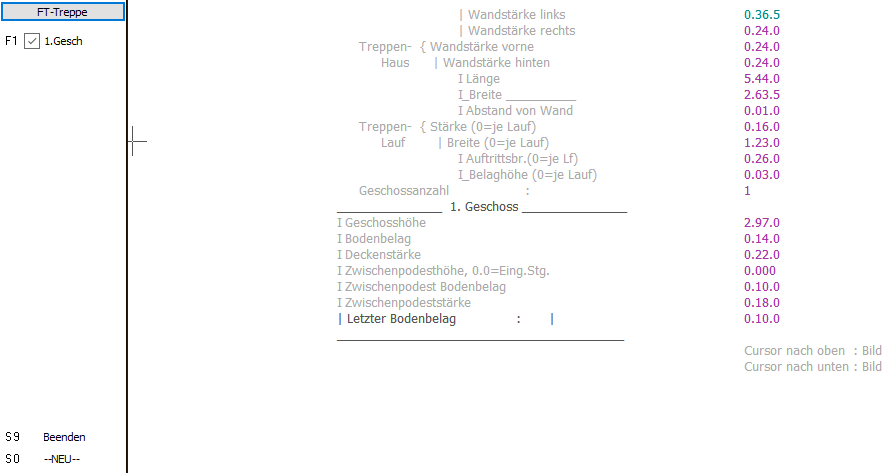
![]() Hinweis: Lassen Sie den Mauszeiger während der Eingabe unbedingt in der seitlichen Menüleiste stehen!
Hinweis: Lassen Sie den Mauszeiger während der Eingabe unbedingt in der seitlichen Menüleiste stehen!
Die Vorgabewerte für Stärke, Breite, Auftrittsbreite und Belaghöhe können wahlweise auch geschoßweise
eingegeben werden. Dazu ist es erforderlich, in der Eingabemaske bei diesen Werten
vorerst null einzutragen (Hinweis „0=je Lauf“).
Später bei der Konstruktion wird der Wert dann bei jedem Geschoß abgefragt und kann neu eingegeben werden.
Zwischenpodesthöhe
Die Höhe der Zwischenpodeste und damit die Steigungen können über zwei Wege bestimmt werden:
1.) Die Höhe des Zwischenpodest ist fix und muss eingehalten werden: Geben Sie in der Eingabemaske die gewünschte
Zwischenpodesthöhe ein. Das Programm wird die Steigungen so errechnet, daß die Höhe erreicht wird.
Nachteil: Es kann sehr leicht passieren, daß unterschiedliche Steigungsverhältnisse in einem Geschoß ausgebildet werden.
2.) Die Höhe des Zwischenpodestes darf vom Programm variiert werden: Geben Sie in der Eingabemaske vorerst für die
Zwischenpodesthöhe null ein (Hinweis: „0.0=Eingabe Steigungen“). Das Programm wird später bei der
Laufgenerierung stoppen und fragen, nach wievielen Steigungen das Zwischenpodest generiert werden soll.
Vorteil: Die Steigungsverhältnisse in einem Geschoß sind gleich.
Die einzugebenden Werte sind nachstehend beschrieben:
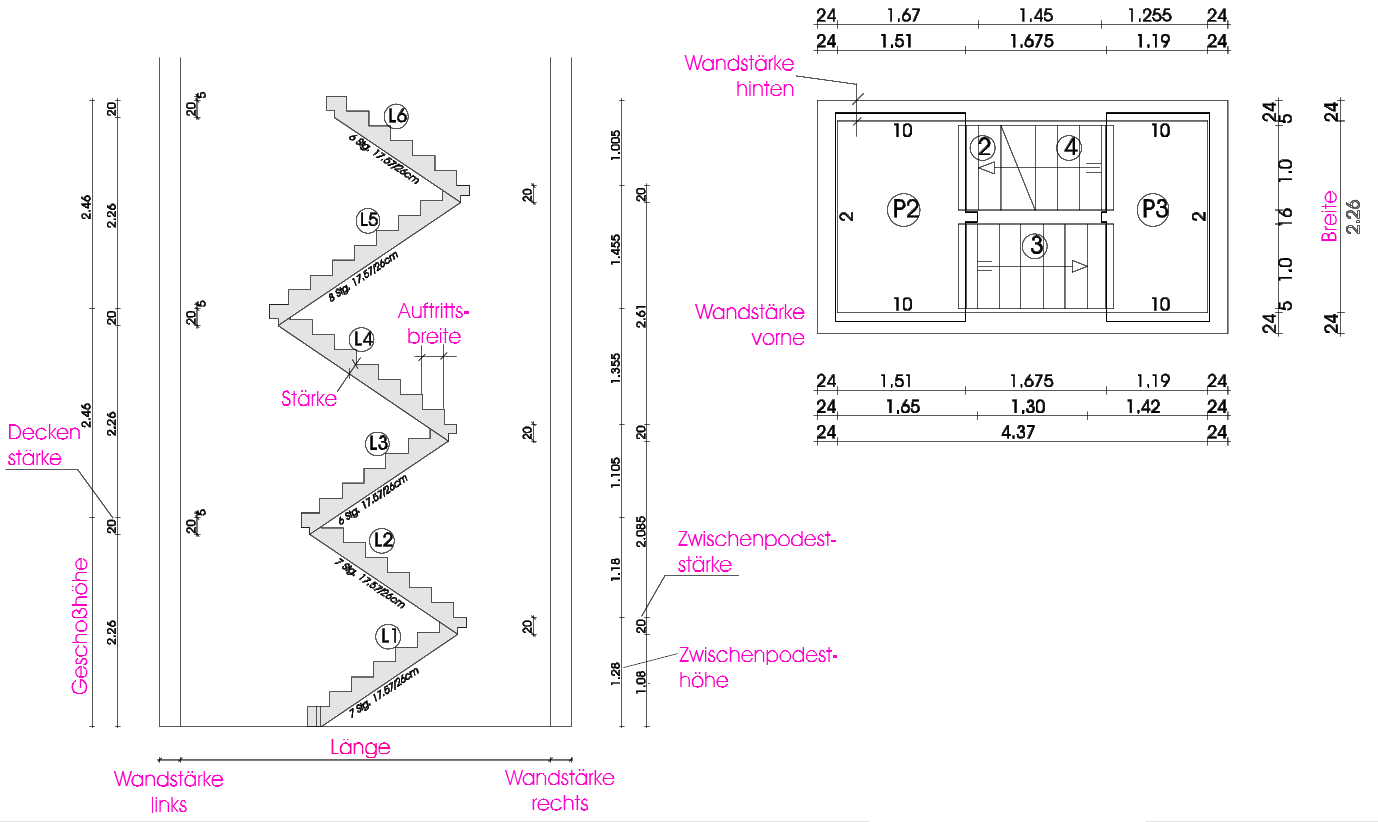
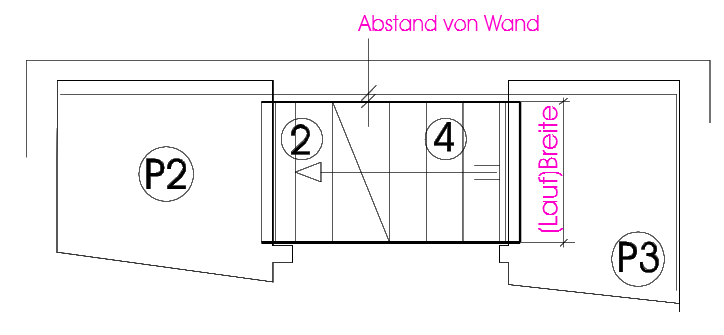
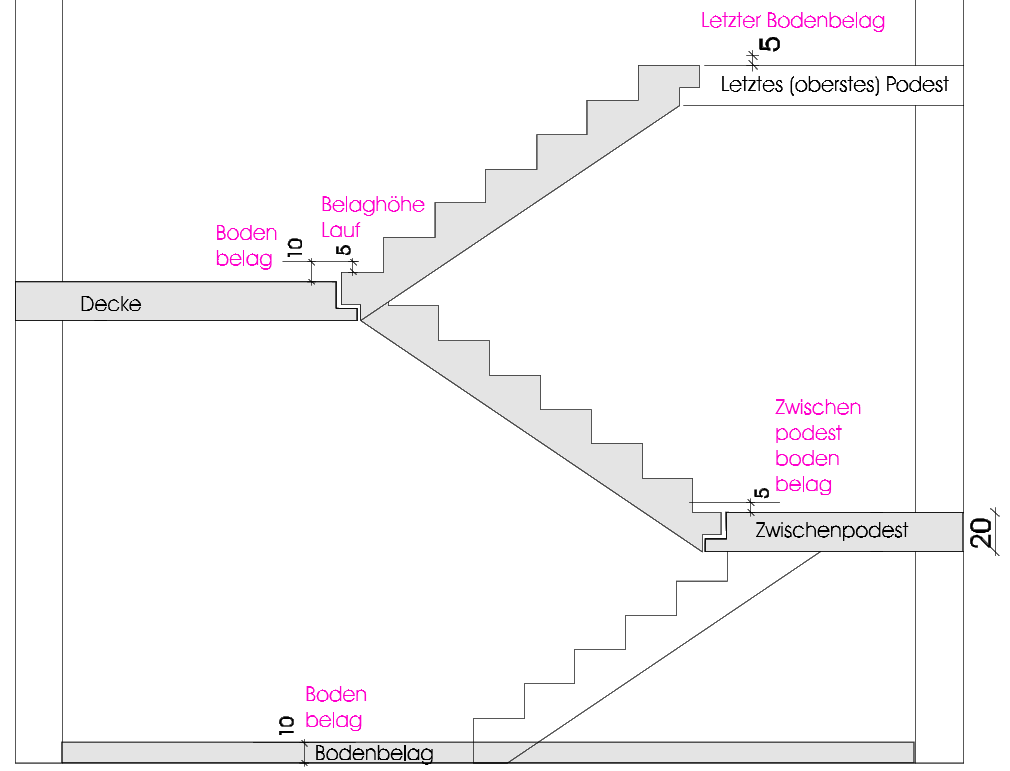
Wenn die Eingabemaske für die Treppenhausparameter korrekt ausgefüllt ist, wählen Sie den Menüpunkt S0=ENDE.
![]() Wenn in der Zeichnung bereits ein Treppenhaus existiert, wird es vollständig gelöscht und durch
Wenn in der Zeichnung bereits ein Treppenhaus existiert, wird es vollständig gelöscht und durch
ein neues Treppenhaus mit den aktuellen Vorgabewerten ersetzt. Sollten Sie versehentlich den
Menüpunkt NeuTrepp aufgerufen haben, bzw. doch kein neues Treppenhaus generieren wollen,
können Sie dieses Menü durch wählen des Menüpunktes S9 EXIT ohne weitere Folgen wieder verlassen.
Nach dem Verlassen der Eingabemaske schaltet das Programm zurück auf den Grafikbildschirm und fragt nach
dem Absetzpunkt des Treppenhausschnittes.
Hinweis: Bitte stellen Sie vor dem Absetzen des Treppenhauses einen geeigneten Bildschirmmaßstab her
(Empfehlung 1:75 oder 1:100). Während der nun folgenden Konstruktion der Treppenläufe kann nicht gezoomt werden.
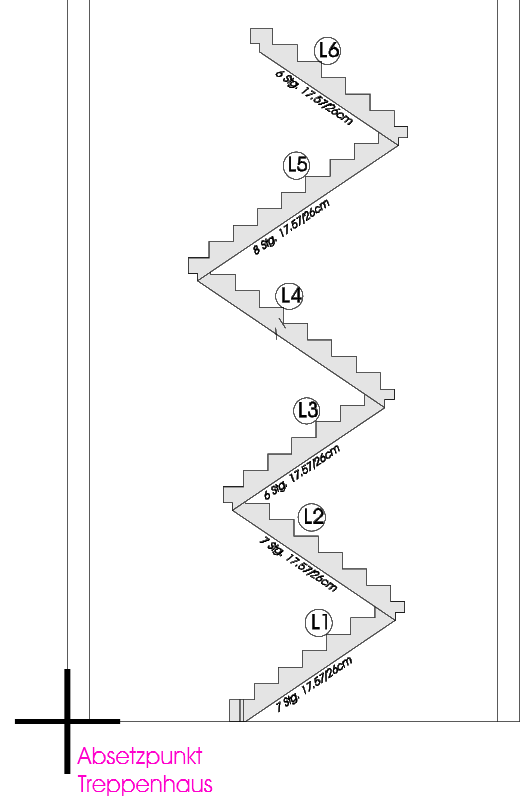
Konstruktion der Treppenläufe im Treppenhaus
Unmittelbar nach dem Absetzen muss der Startpunkt des untersten Laufes in Bezug auf die Treppenhausinnenseite
eingegeben werden. Das Vorzeichen der Distanz (siehe Abbildung) entscheidet, ob von der linken oder rechten
Treppenhauskante gemessen wird. Gleichzeitig wird festgelegt, ob der erste Lauf nach links oder nach rechts ansteigt.
Die Abbildung verdeutlicht die Zusammenhänge:
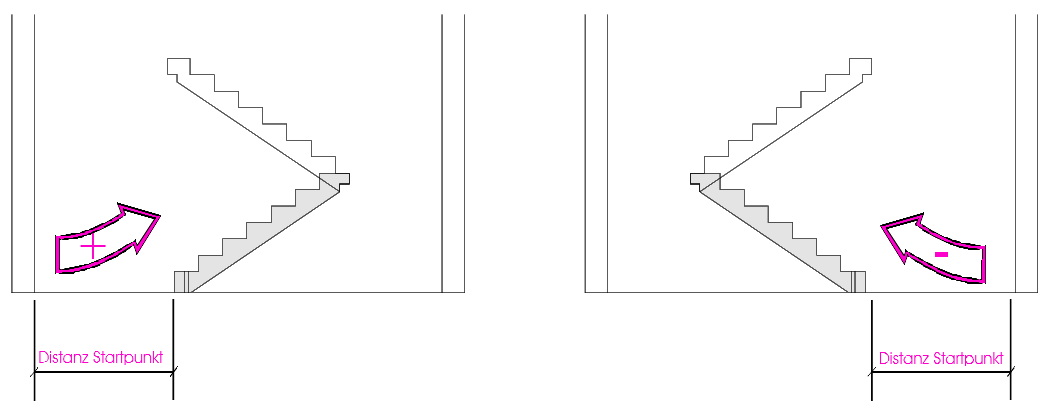
Wenn der Startpunkt fixiert wurde, beginnt die Konstruktion der Treppenläufe. Das Programm fragt dabei in fixer Reihenfolge
(vom ersten untersten Kauf bis zum obersten letzten Lauf) die Anzahl der gewünschten Steigungen pro Lauf ab.
Ein Vorschlag wird errechnet und angeboten.
Nach der Eingabe der Steigungsanzahl wird der Treppenlauf sofort eingezeichnet.
Sie können die Konstruktion Lauf für Lauf mitverfolgen.
Das Programm unterscheidet 3 Varianten:
•Wenn ohne Zwischenpodest gearbeitet wird, gilt die Anzahl der Steigungen pro Lauf zur Überwindung der
gesamten Geschoßhöhe (ein Lauf pro Geschoß).
•Arbeiten Sie mit Zwischenpodest, gibt es zwei weitere Varianten: Hatten Sie als Zwischenpodesthöhe einen fixen Wert
eingegeben, wird für den ersten Lauf die Anzahl der Steigungen bis zum Zwischenpodest eingegeben und für den
folgenden Lauf die Anzahl der Steigungen vom Zwischenpodest zum nächsten Decke. Das Programm wird dabei
übliche Werte vorschlagen (Zwischenpodest ungefähr in Geschoßmitte). Beide Läufe eines Geschosses werden dabei
unabhängig voneinander berechnet und können unterschiedliche Werte annehmen.
•Wurde die Höhe des Zwischenpodest in der Eingabemaske als „unbestimmt“ eingegeben
(Zwischenpodesthöhe = 0; siehe „4.2.1Die Zwischenpodesthöhe“,Seite 10), so verhält sich das Programm an dieser Stelle
etwas anders. Bevor die Anzahl der Steigungen für den ersten Lauf eingegeben wird, errechnet das Programm intern,
wieviele Steigungen insgesamt zur Überwindung des gesamten Geschosses benötigt werden. Dadurch ist die Steigungshöhe
für beide Läufe des Geschosses bereits vorbestimmt und somit auch konstant. Bei der Eingabe der Steigungsanzahl
der Läufe wird die gesamte Steigungsanzahl des Geschosses auf die zwei Läufe aufgeteilt und damit auch die
Höhe der Zwischenpodesten festgelegt.
Achtung: Bei der Eingabe der Steigungsanzahl für den ersten Lauf wird die gesamte Steigungsanzahl für das
Geschoß vorgeschlagen. Wenn dieser Wert ohne Änderung mit der Enter-Taste übernommen wird, kommt es
beim nächsten Treppenlauf zu einer Fehlermeldung. Warum? Wenn bei zwei Läufen pro Geschoß der erste Lauf
schon alle erforderlichen Steigungen abdeckt, müßte der zweite Lauf null Steigungen haben. Das kann das Programm
nicht konstruieren. Wenn´s passiert ist, muss mit F1 NeuTrepp wieder begonnen werden (alte Parameter bleiben eingestellt).
Nach diesem Berechnungsdurchlauf sind alle Treppenläufe generiert und werden automatisch in Ihren Höhen bemaßt.
Das Programm hatte dabei nach dem Konstruktionsprinzip der „fluchtende Auflager“ gearbeitet.
Dieses Ergebnis muss in aller Regel weiter manipuliert werden.
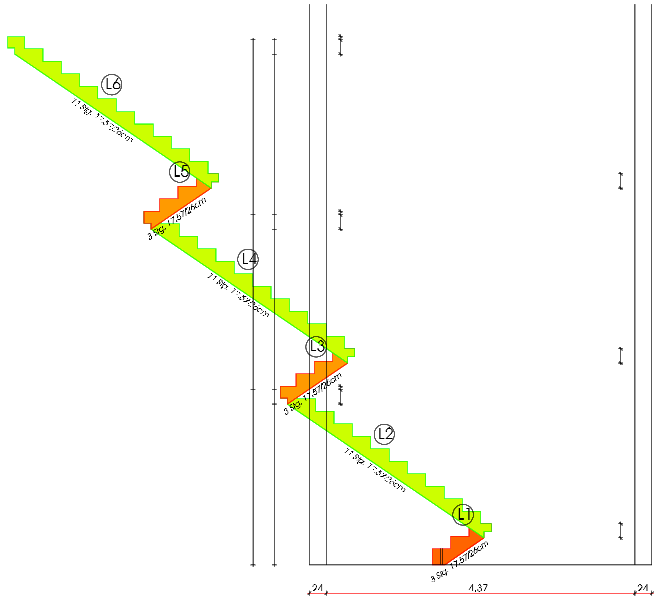
Der weitere Ablauf ist in den nachfolgenden Unterpunkten F3 FuKoÄND und F5 ÄNDERN beschrieben.
Fangen Sie mit F5 ÄNDERN an, hier können Sie leicht die Treppenläufe ausrichten.